この記事について
この記事ではSearch Consoleの設定で、ドメイン所有権の確認をTXTレコードをDNSの設定で行う方法について、ドメイン取得とレンタルサーバーが別々な為に、ネームサーバーをレンタルサーバー、TXTレコードの登録をドメイン取得元でやるというよくわからんが結果うまく言ったメモとして残します。
「とりあえず今、サーチコンソール設定しちゃいたい!動けばよい」という初学者向けですので以下の点はご注意ください。
※私が非エンジニアなものでかなりゴリ押しで無駄なことをしているやり方です。
※用語の使い方や解釈は、多分に間違いが含まれていると思います![]()
コメント等で正確な情報を追記いただけると飛んで喜びます。
環境
・ドメイン取得:お名前.com
・サーバー:さくらのレンタルサーバー
Search Console TXTレコードでドメイン所有権の確認が求められる
まずサーチコンソールを設定しようとするとこの様にTXTレコードをDNS設定に追加しろと出てきます。
私のような非エンジニアにとって地獄のような通告です。

DNSやTXTレコードについてはここでは書きませんがたくさんよい記事があるので、私の様に非エンジニアでチャレンジしたい人はまずはそこから読みましょう。
どっちで設定する?
TXTレコードは以下どちらでも設定することができます。ネームサーバーをどちらに指定しているかです。
- さくらのレンタルサーバーでの設定
- お名前.comでの設定
ネームサーバーを確認します。
シェルから。 dig ドメイン
もしくはこういったサイトでも同じ事をやってくれます。
https://www.cman.jp/network/support/nslookup.html
私の場合さくらのレンタルサーバーになっていたのでそちらをいじりにいきます。
(これで見分けます)
- さくら : ns1.dns.ne.jp , ns2.dns.ne.jp
- お名前.com : 01.dnsv.jp ~ 04.dnsv.jp
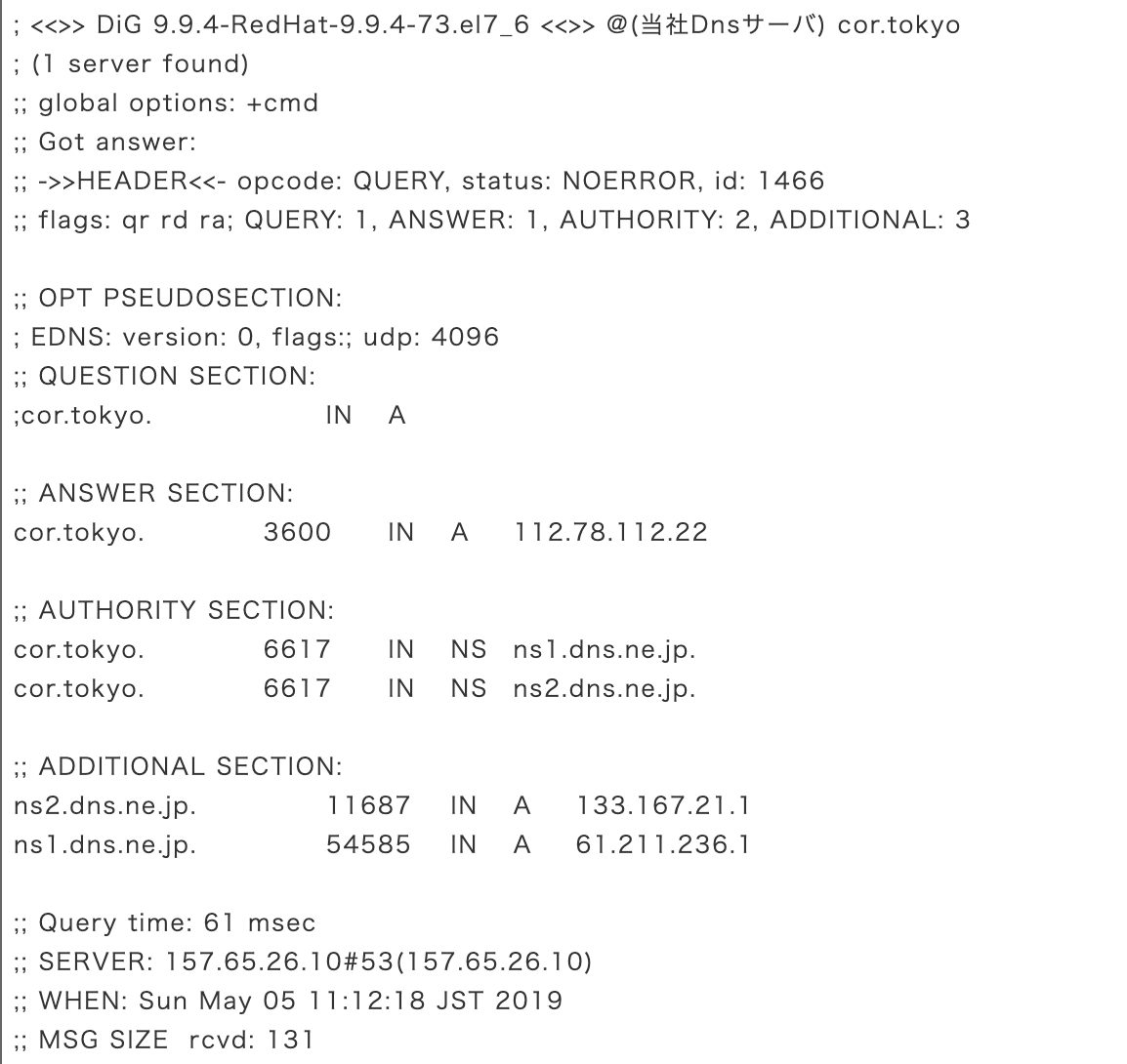
さくらがいじれない!
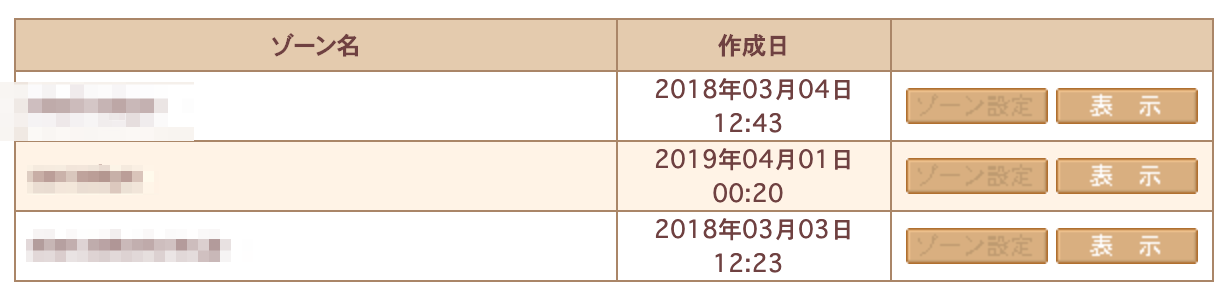
【独自ドメイン】さくらのレンタルサーバでの利用に関するよくある質問集
これをいじるのもよくわからんのでパワープレイで乗り切ることにしました。
解決法(パワープレイ)
①お名前の方でTXTレコードを登録します。この設定をするとネームサーバーがお名前の方に指定されてしまいサイトが見れなくなります。

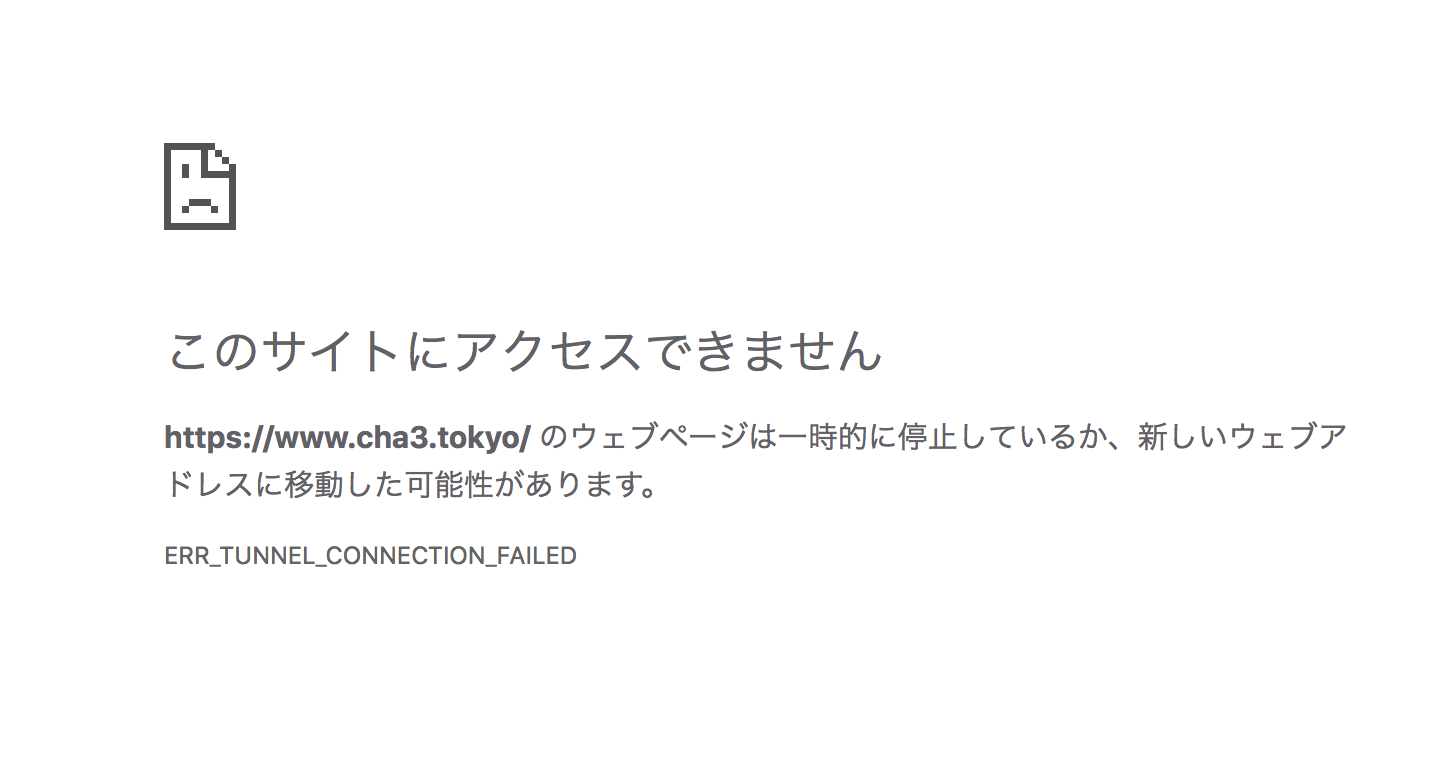
②GAとサーチコンソールを連携します
サイトが見れない状態でもTXTレコード自体は認識してくれるので所有権が確認できます。

③ネームサーバーをさくらに戻す。
所有権の確認は一回できればOKなので、さくらにネームサーバーをもどしちゃいます。「ネームサバーの変更」から「他のネームサーバーを利用」タブに移行し、さくらのネームサーバーを登録。

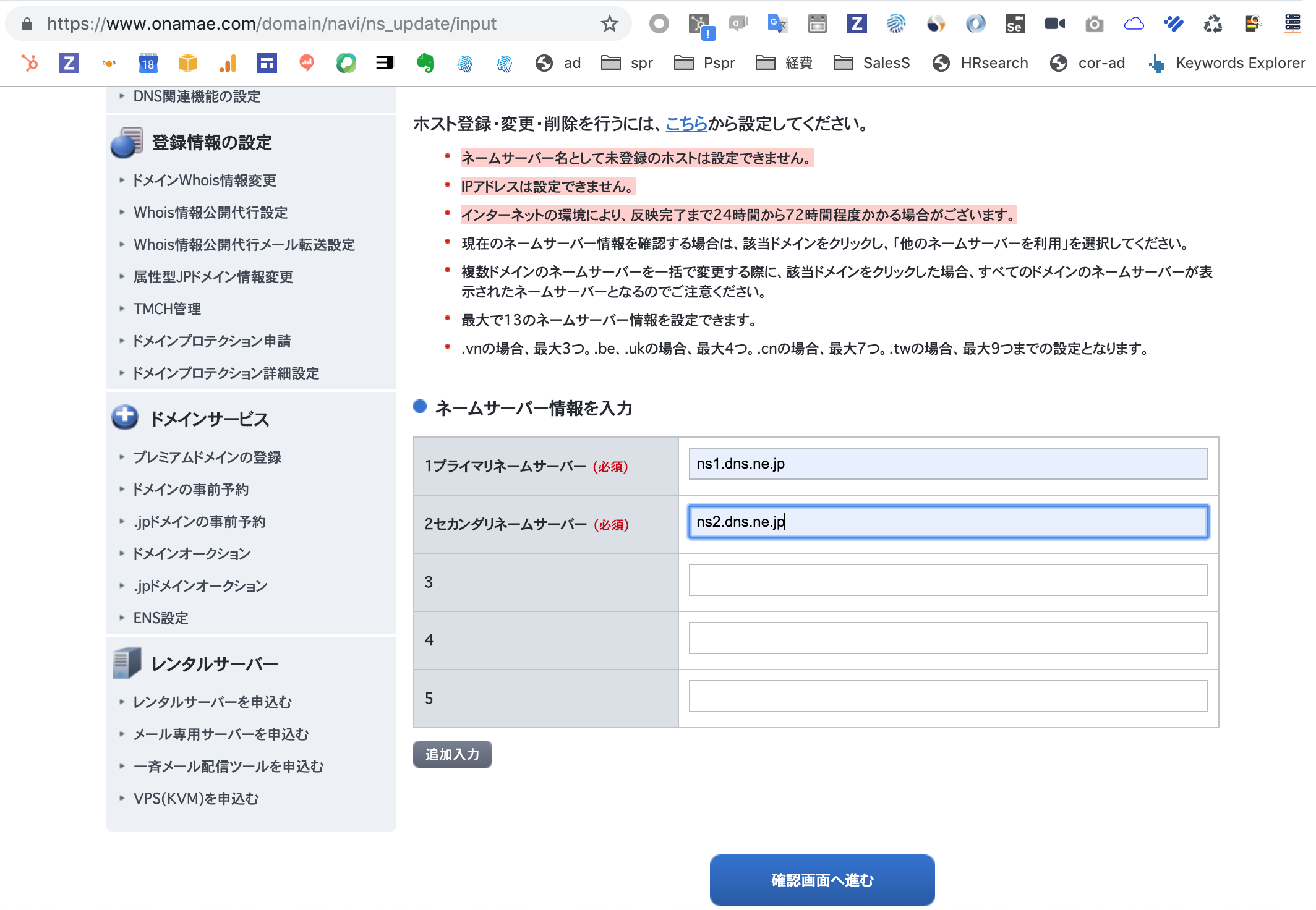
とりあえずTXTレコードだけ一度確認させて所有権の確認を終えた後、これまでと同じ状態に戻すというなんともナンセンスなやり方ですが、結果オーライということで。
